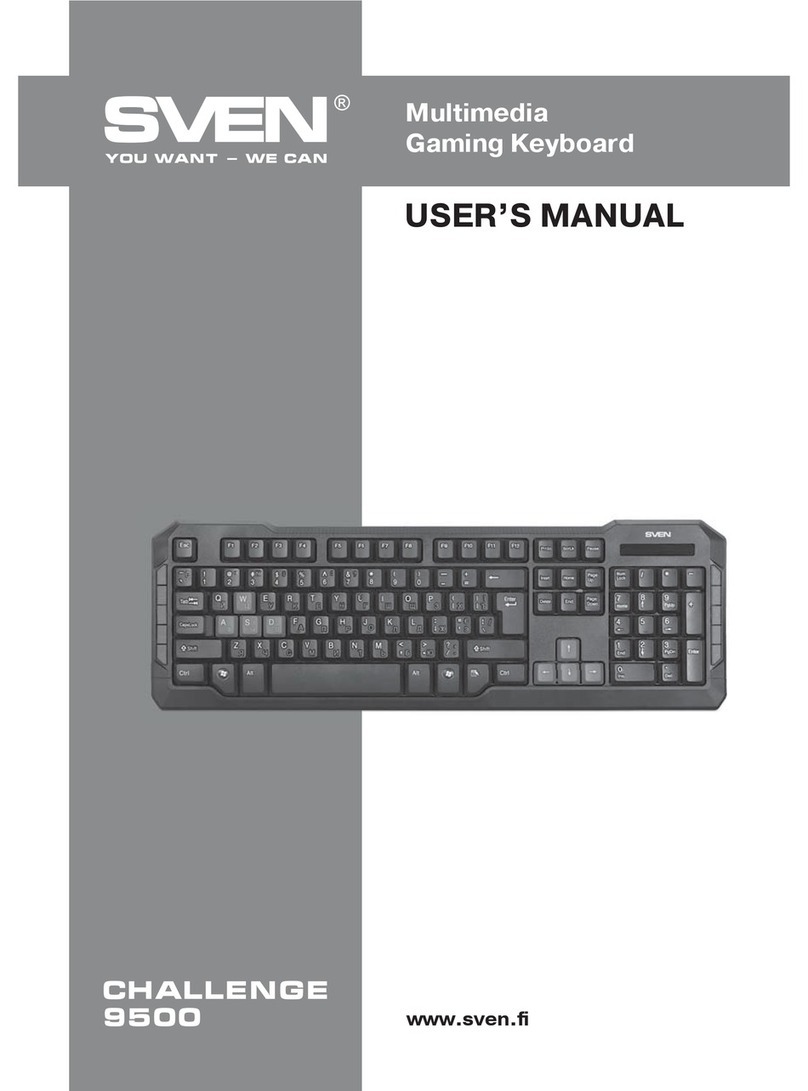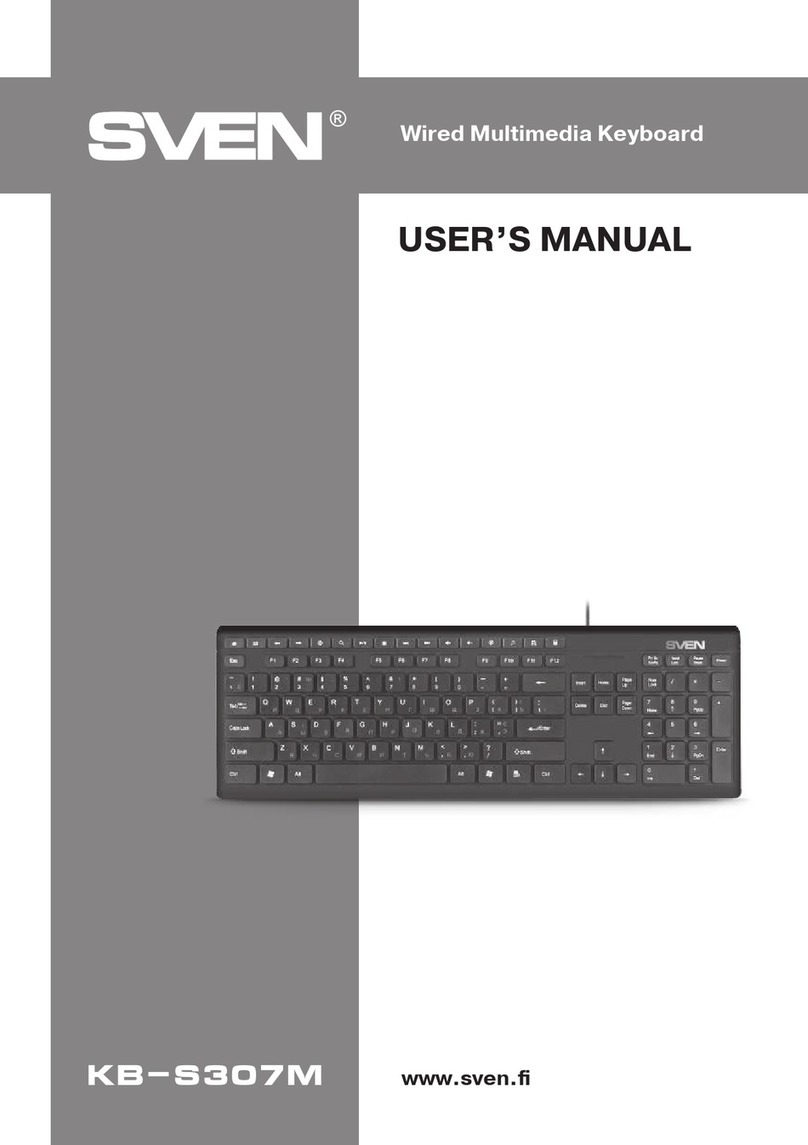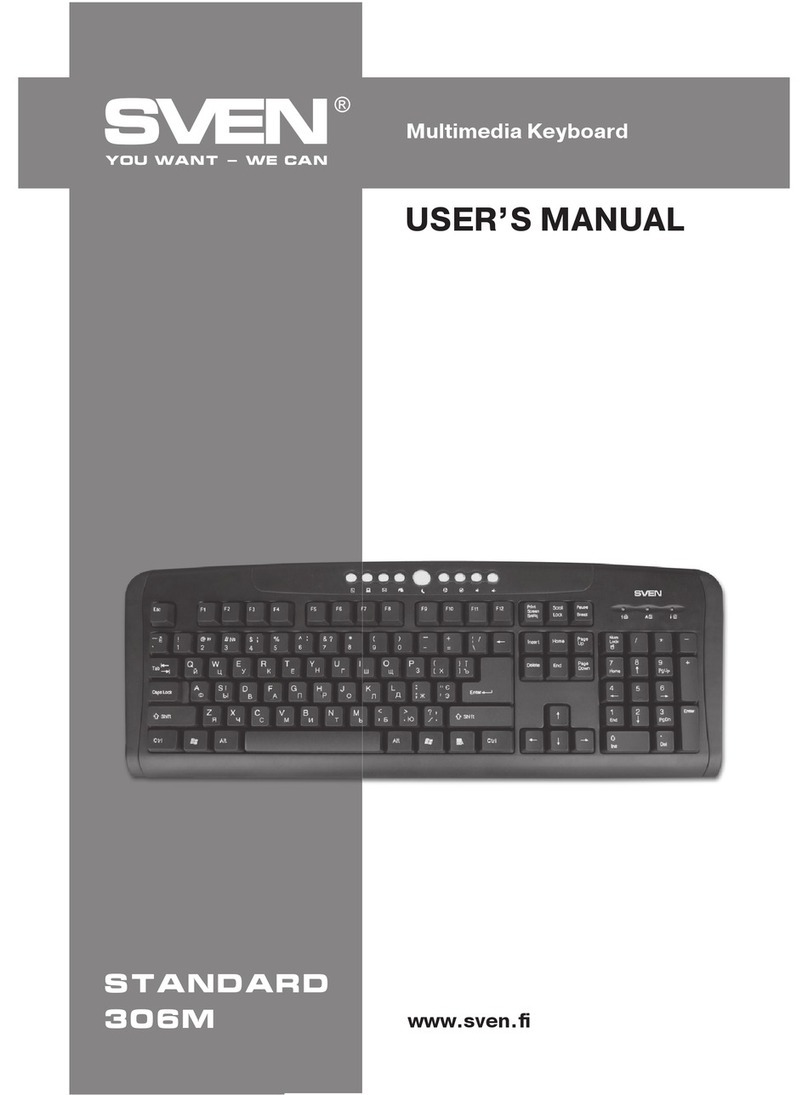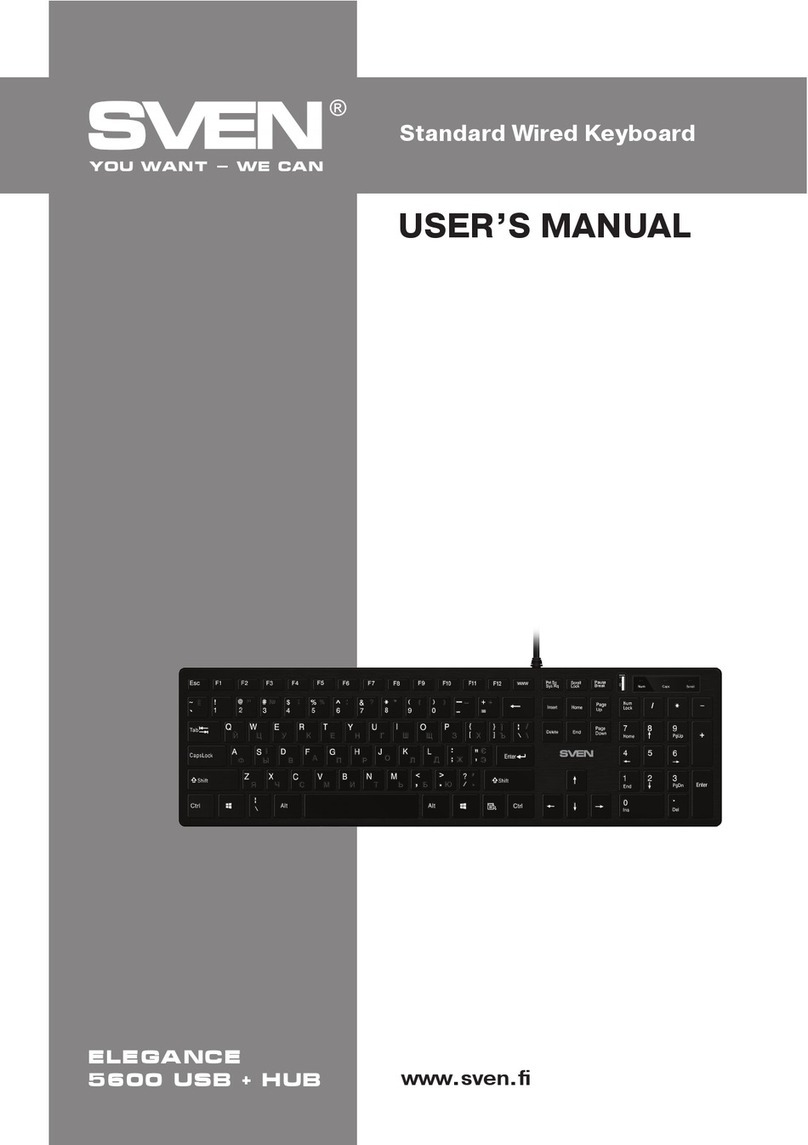RUS
8
Мультимедийная клавиатура
клавиши. Когда Office Keyboard находится в
режиме конфигурации клавиш, левое нажатие
мыши на одну из клавиш трехмерного изоб-
ражения откроет диалоговое окно для пере-
программирования этой кнопки.
•Enable Taskbar Icon (активизация значка
панели задач). Нажмите на этот пункт, чтобы
открыть или закрыть значок офисной кла-
виатуры на панели задач. Нажатие опции
значка 3D также активизирует значок панели задач.
•Close (закрытие). Нажмите на эту опцию, чтобы закрыть Wireless Office Keyboard. Все функ-
ции быстрых кнопок будут закрыты, значок Wireless Office Keyboard icon изменит цвет. Если
снова нажмете левой кнопкой мыши на значок Wireless Office Keyboard icon, функции быстрых
кнопок активизируются.
OnScreen Display
•Enable/Disable. Эта опция включает или выключает OnScreen Display.
•Select Color of Text (выбор цвета текста). Эта опция открывает диалоговое окно, которое по-
может Вам выбрать цвет для текста OnScreen Display.
•Select Font (выбор шрифта). Эта опция открывает диалоговое окно для выбора шрифта On
Screen Display. Вы можете выбрать любой установленный TrueType шрифт для Windows 98/
Me/2000/XP/Vista/7.
•Settings (настройки). Эта опция позволяет выбрать размер символов изначков, использу-
емых OnScreen Display. Вы можете также изменить максимальную задержку, втечение ко-
торой OnScreen Display остается на экране после нажатия клавиши быстрого доступа.
•About (опрограммном обеспечении). Нажмите на эту опцию, чтобы получить информацию о
программном обеспечении Office Keyboard.
•Exit (выход из программы). Нажатие кнопки EXIT закроет Office Keyboard Software иудалит
ПО из памяти компьютера. Если хотите снова загрузить Office Keyboard Software, пере-
загрузите Вашу систему или нажмите на Start Menu, выберите Programs, чтобы определить
месторасположение значка Office Keyboard Icon инажать на него.
7. РЕШЕНИЕ ВОЗМОЖНЫХ ПРОБЛЕМ
Вслучае возникновения каких-либо проблем склавиатурой, пожалуйста, проверьте следующее:
•Отсоедините шнур клавиатуры от ПК ипроверьте контакты провода на предмет их возмож-
ного повреждения. Если никаких внешних повреждений не обнаружено иконтакты кажутся
исправными, попробуйте соединить шнур клавиатуры сПК еще раз.
•Проверьте, что BIOS ПК имеет настройки для USB-клавиатуры для работы по умолчанию.
•При возникновении проблем склавишами Sleep («Спящий» режим), Log Off(Завершение
работы), Power (Отключение питания) убедитесь, что управление питанием активизировано
как вBIOS’екомпьютера, так ивWindows.
•При возникновении проблем сиспользованием дополнительных клавиш клавиатуры убеди-
тесь, что драйвер клавиатуры установлен корректно. Проверьте также, соответствует ли аппа-
ратное ипрограммное обеспечение ПК требованиям, указанным вданном руководстве.
•Оберегайте клавиатуру от прямых солнечных лучей, влаги, грязи, чрезмерного нагревания и
абразивных химических (моющих) веществ.
Рис. 5. Настройка клавиатуры